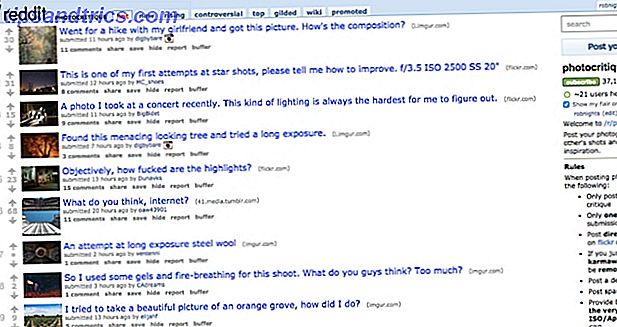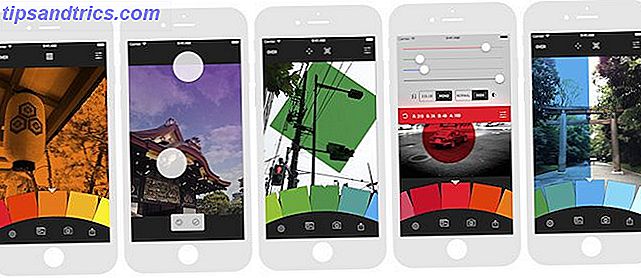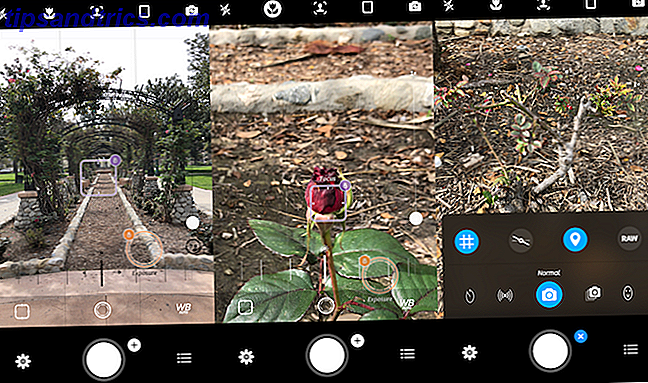Vi är alla bekanta med de typiska drivbokstäverna i Windows.
- C: är din hårddisk.
- D: är din cd-enhet.
- E: och uppåt används för flyttbara medier.
- A: och B: användes för disketter (nu mestadels defunct).
Men visste du att du inte är bunden till de bokstäverna? Det är lätt att byta dem runt, och du kan ge dem vilka bokstäver du vill ha. (Även om du ändrar C: -drevet kanske det inte är krångelvärdet).
Kanske vill du hålla dina flash-enheter organiserade i svarsänden av alfabetet, eller om du vill ge en nätverksdriven ett visst brev som kommer att vara gratis på alla Windows-maskiner på din Wi-Fi. Oavsett anledningen, här är hur du ändrar ett skrivbrev i Windows.
Använda Diskhantering
Om du vill ändra drivbrevet för en enhet som inte innehåller din Windows-installation, måste du använda verktyget Diskhantering.
För att komma igång, högerklicka på Start-menyn och välj Diskhantering . På huvudsidan i appen ser du en komplett lista över alla enheter som är anslutna till ditt system.
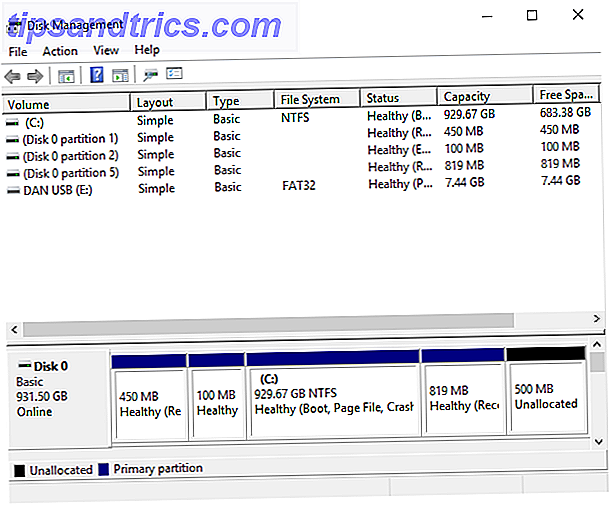
Leta reda på namnet på den skiva du vill redigera, högerklicka på den och välj Ändra köra bokstav och sökvägar .

I det nya fönstret markerar du den befintliga körbokstaven och klickar på Ändra . Kontrollera sedan att du har valt Tilldela följande drivbrev (i stället för Montera i följande tomma NTFS-mapp ) och välj ett nytt brev från rullgardinsmenyn.

Obs! Du kan inte byta bokstäver mellan två enheter. Om du till exempel vill byta E: och F: måste du först ändra en av dem till en tillfällig platshållare.
Du har fastnat med Windows-enheten
Du kan inte ändra brevet på den enhet som Windows installeras utan att göra en fullständig ominstallation av Windows-operativsystemet. Så här installerar du om Windows 10 utan att förlora dina data. Så här installerar du om Windows 10 utan att förlora dina data. Med det här alternativet kan du installera om Windows utan förlorar de filer, personuppgifter och program du redan har på systemet. Läs mer . Om du inte har ett mycket pressat behov av att ändra Windows-enheten, är det nästan inte värt besväret.
Har du anpassat dina körbokstäver? Låt oss veta dina historier och tips i kommentarerna nedan.